Eviews操作入门输入数据对数据进行描述统计和画图.docx
《Eviews操作入门输入数据对数据进行描述统计和画图.docx》由会员分享,可在线阅读,更多相关《Eviews操作入门输入数据对数据进行描述统计和画图.docx(26页珍藏版)》请在冰豆网上搜索。
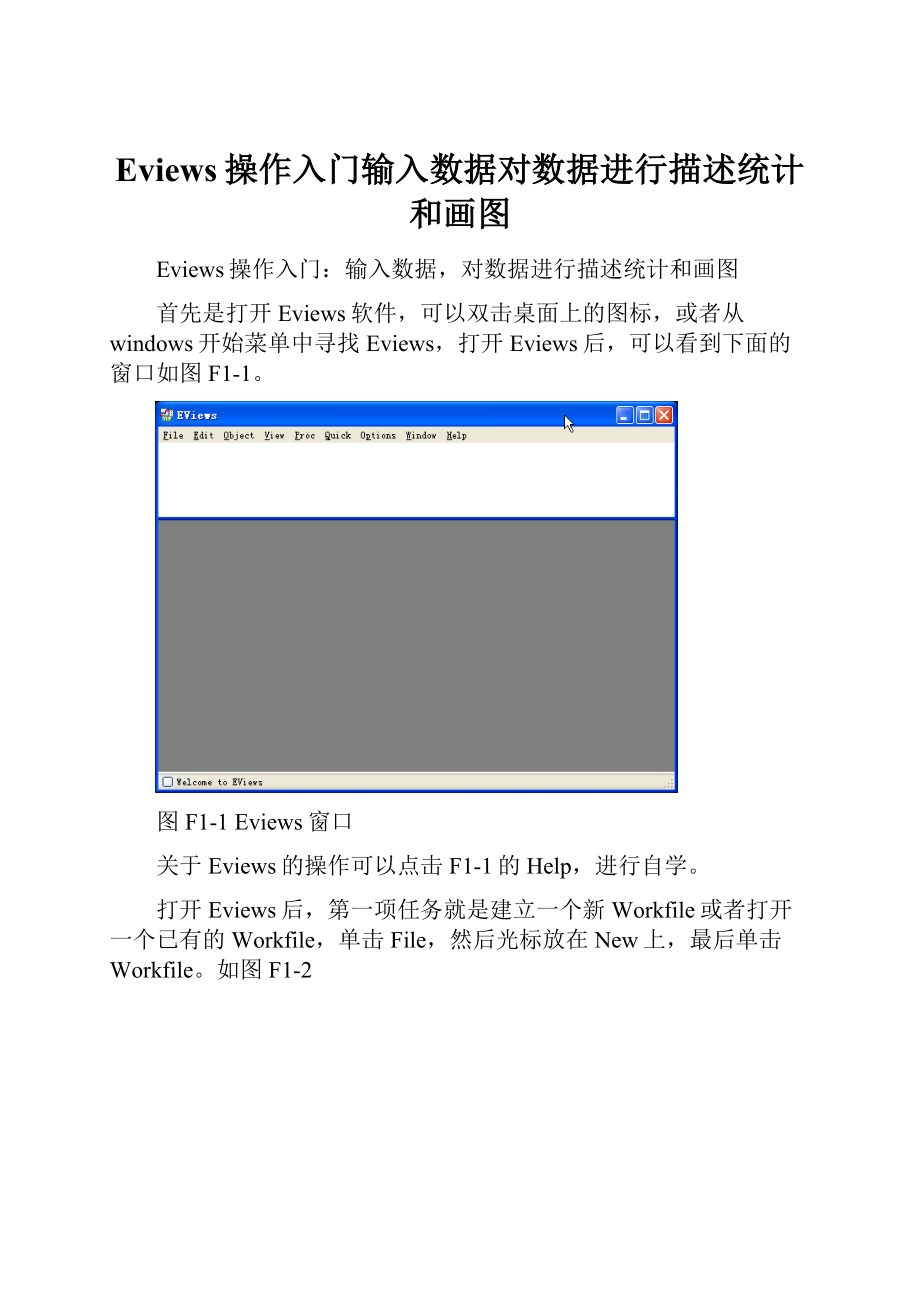
Eviews操作入门输入数据对数据进行描述统计和画图
Eviews操作入门:
输入数据,对数据进行描述统计和画图
首先是打开Eviews软件,可以双击桌面上的图标,或者从windows开始菜单中寻找Eviews,打开Eviews后,可以看到下面的窗口如图F1-1。
图F1-1Eviews窗口
关于Eviews的操作可以点击F1-1的Help,进行自学。
打开Eviews后,第一项任务就是建立一个新Workfile或者打开一个已有的Workfile,单击File,然后光标放在New上,最后单击Workfile。
如图F1-2
图F1-2
图F1-2左上角点击向下的三角可以选则数据类型,如同F1-3。
数据类型分三类截面数据,时间序列数据和面板数据。
图F1-3
图F1-2右上角可以选中时间序列数据的频率,见图F1-4。
图F1-4
对话框中选择数据的频率:
年、半年、季度、月度、周、天(5天一周或7天1周)或日内数据(用integerdata)来表示。
对时间序列数据选择一个频率,填写开始日期和结束日期,
日期格式:
年:
1997
季度:
1997:
1
月度:
1997:
01
周和日:
8:
10:
1997表示1997年8月10号,美式表达日期法。
8:
10:
1997表示1997年10月8号,欧式表达日期法。
如何选择欧式和美式日期格式呢?
从Eviews窗口点击Options再点击datesandFrequencyconversion,得到窗口F1-5。
F1-5的右上角可以选择日期格式。
图F1-5
假设建立一个月度数据的workfile,填写完后点OK,一个新Workfile就建好了。
见图F1-6。
保存该workfile,单击Eviews窗口的save命令,选择保存位置即可。
图F1-6
新建立的workfile之后,第二件事就是输入数据。
数据输入有多种方法。
1)直接输入数据,见F1-7
在Eviews窗口下,单击Quick,再单击Emptygroup(editseries),直接输数值即可。
注意在该窗口中命令行有一个Edit+/-,可以点一下Edit+/-就可以变成如图所示的空白格,输完数据后,为了避免不小心改变数据,可以再点一下Edit+/-,这时数据就不能被修改了。
F1-7
2)从文本文件和数据表输入数据,见图F1-8
在Workfile窗口下,单击Procs/import/readtex-lotus-excel
F1-8文本文件和数据表输入数据
选择需要输入数据的文件。
我们选择的数据在移动存储上,如果数据是文本文件格式,点击打开命令,会得到窗口F1-9;如果是数据表文件会得到窗口F1-10。
图F1-9
F1-9下方的最大的白框中是对数据的预览,可以看到有3列数字,数据按列排列。
第一行是变量名,从第二行开始是数据。
我们要作的工作是在左上方填入变量名,名称可以与数据源中的名称不同,变量名用空格隔开。
然后是左变中间的白框,填入数据前的说明文字占的行数,默认是1,如本例,如果还有一些其他说明例如数据来自统计局等,可能会有2行说明文字,这时把1修改成2。
总之要数据前面的文字部分所占的行数填写在此。
第一列数据是年份,第二列数据是月份,第三列数据是股票价格,希望读入价格,在右上方colums填入2,如图F1-9,会跳过前面两列数据,只读入第三列数据。
按OK数据已经输入该工作文件。
如果数据保存在EXCEL表中,得到图F1-10.需要给出第一个数据在EXCEL表中的位置,通常在B2的位置。
然后在左边中间的白框填写变量名,这里填写的变量名是在Eveiws中的名称,可以与数据表的变量名不同。
不同变量用空格隔开,输几个变量名,会输入几列相邻排列的数据。
在程序中进行操作后,从模型可以计算出一些数据,或者对原有数据进行了变换,可以从Eviews中输出这些数据。
首先选中希望输出的变量名,点击workfile窗口中的proc,选择export从中选择输出数据格式,常用的是最后一个选项保存为文本格式或者EXCEL表格式。
见F1-11。
如果保存成文本格式,只要直接保存即可。
如果保存成EXCEL格式,会弹出窗口F1-12,给出数据在EXCEL表中的排列。
可以修改变量排列的顺序和第一个数据保存的位置,然后保存即可。
图F1-10
F1-11
图F1-12
输入数据后,对数据进行描述性分析。
建立了workfile,并且输入了数据。
可以进行你想作的工作了。
本章主要是对数据进行描述统计,了解数据的统计特征,以方便后面的建模。
下面我们结合描述统计介绍对Eviews的基本操作。
描述统计的全部的工作就是点击workfile窗口的不同命令。
图F1-13是输入SP500闭盘价的窗口。
图F1-13
F1-13中c是Eviews中自动给出的一个量,用来保存模型估计出的未知参数,resid是用来保存模型的残差序列。
P是我们数据的数据。
改变样本区间
有时我们会分阶段对数据进行分析,例如希望比较2000年前的数据与2000年后的数据的不同,所以不总是对工作窗口中的所有数据进行分析,这时可以改变样本长度。
单击Sample,输入希望的区间,按OK。
改变变量名称
单击需要改变名称的变量选中该变量,变量名变色说明已经选中,把光标放在该变量上右击,选中rename输入希望的名字即可。
改变workfile的区间
有时会发现因为偶然的错误或需要预测,workfile的长度不够用。
例如我们想对2004:
09到2004:
12进行预测,可是一开始设计的区间是到2004:
08,因此必须扩展区间。
点击Eviews窗口的procs,选择structure/resizecurrentpage,见图F1-14
F1-14
F1-15
对变量进行变换
输入的原始数据经常需要变换形式,例如我们例题中的数据是月度SP500指数,在分析中我们可能希望对收益率进行研究,所以要得到指数收益率数据。
点击genr命令,得到窗口F1-15。
在窗口中输入公式,下面是经常用到的一些运算
加减乘除+-*/
差分d()求自然对数后差分dlog()自然对数log()指数exp()平方sqr()
滞后运算:
price(-1)表示变量名是price的一阶滞后
例如用price表示价格指数,
差分d(price)=price-price(-1)
连续收益率
r=dlog(price)
虚拟变量如果收入超过10000,则赋值为1,
high_inc=income>10000
对计算得到的收益率变量进行描述统计
进行描述性分析:
双击变量,打开一个新窗口;单击View见F1-16:
1)Spreadsheet数据以列表形式出现;Line直线图;Bar柱图
2)DescriptiveStatistics/HistogramandStats做直方图和计算各样本统计量
3)DistributionGraphs/Quantile-Quantile画Q-Q图
F1-16
F1-17
图F1-17是划折线图的选项,背景是画出的折线图。
DescriptiveStatistics/HistogramandStats做直方图和计算各样本统计量结果如图F1-18。
JB检验在图F1-18右下角处,该组数据服从正态分布。
F1-18
EVIEW操作指南:
建立ARMA模型
使用美国三个月期国债利率,时间1954年1月到2007年10月,周数据。
利率用百分数表示。
周数据输入只要输入1954/1/12007/10/4来表示1954年一月第一周到2007年10月第4周,Eviews会自动匹配相应时间,债券利率命名为tbillrate,数据输入后见图F4-1。
F4-1:
建立ARMA模型图1.
输入数据后,首先观察数据的折线图和样本自相关函数图和偏自相关函数图。
分别见图F4-2和图F4-3。
从图F4-2和图F4-3,数据不频繁穿过某一水平线,样本自相关函数图收敛速度非常慢,都意味着TBILLRATE是非平稳的,因此把数据进行一次差分,然后再观察折线图和样本自相关函数图和偏自相关函数图。
图F4-2:
TBILLRATE折线图
图F4-3:
TBILLRATE样本自相关函数和偏自相关函数图
图F4-4:
差分后数据的折线图
图F4-5:
r的样本自相关函数和偏自相关函数图
画样本自相关函数图的命令是双击时间序列数据r的名字,点view-correlogram见图F4-6,可以得到样本自相关函数和偏自相关函数的图形和数值,见图F4-5。
F4-6:
画样本自相关函数的命令
从图F4-4可以看出数据围绕一条水平线波动,已经平稳化。
并且具有一簇一簇的特征,这种特征叫波动率聚类性,下一章对这种特性建立模型。
本章先忽略这一特点。
下面可以对r建立ARMA模型了。
点击workfile窗口的object命令,选择equation,输入equation的名称armatemp,得到窗口F4-6。
F4-7:
建立ARMA模型的窗口
下面是输入模型的几个例子。
例如建立一个AR
(1)模型可以如下输入:
rcr(-1)
等价于模型:
或者输入:
rcar
(1)
等价于模型:
两种输入方法估计结果的区别是后者的c是r的均值,而前者的c是回归模型的截距项,斜率估计值相同。
建立ARMA(1,1)模型可以如下输入
rcr(-1)ma
(1)
等价于模型:
rcar
(1)ma
(1)
等价于模型:
如果滞后长度比较长,例如AR(6)模型可以如下输入
rcr(-1to-6)
等价于模型:
如果滑动平均部分包括很多滞后项,只能分别写出,例如一个MA(4)模型:
rcma
(1)ma
(2)ma(3)ma(4)
建立乘法季节模型可以如下输入:
yar
(1)ar
(2)sar(4)
等价于下面的模型
yma
(1)ma
(2)sma(4)
等价于下面的模型
输入模型的表达式后,可以在sample部分修改估计样本的区间。
使用2000年12月29号的数据到2007年9月28号的周数据建立模型。
根据样本自相关函数建立模型ARMA(5,1),见图F4-7,估计结果见图F4-8:
F4-8:
ARMA(5,1)估计结果
其中Akaikeinfocriterion是AIC准则,Schwarzcriterion是BIC准则。
去掉不显著的解释变量,最终模型见图F4-9。
模型估计结束后,可以点击equation窗口的view-actual,fitted,residual得到真实值,拟和值和残差图形;点击procs然后选择makeresidualseries可以保存残差。
点击view选择residualtests再选择Qtest可以检验残差是否是白噪声过程。
见图F4-10。
图F4-9:
最终ARMA(5,1)模型。
图F4-10:
Q检验命令
图F4-11:
Q检验结果
F4-11是Q检验结果,Q检验的p值都大于5%,在5%显著水平上,说明这时残差是白噪声过程。
预测2007年9月29号到2007年10月11日的周数据进行样本外预测,选择staticforecast,预测值保存在rf中。
见图F4-12。
预测图形见图F4-13.
图F4-12:
预测的设置
图F4-13
因为原始数据是债券利率是非平稳的,因此对差分后的数据建立模型,如果希望直接对债券利率进行预测,可以如F4-14输入模型公式。
在这种输入方式下,模型估计后进行预测的窗口见图F4-15。
在F4-15中,预测有两个选项一个是TBILLRATE,一个是D(TBILLRATE)。
选择TBILLRATE可以直接对债券利率预测。
图F4-14:
用原始数据输入模型
使用AIC准则建立AR(P)模型定阶的程序:
'subroutineend是子程序,laglength是子程序名称,该子程序调用时需要给出两个量,一个是常数最大滞后长度,一个是对哪个时间序列建立模型。
subroutinelaglength(scalarmaxlag,seriesr)
'thefollowingfornextloopwillcomputetheAICandBIC
for!
i=1tomaxlag
equationeq{!
i}.lsrcr(-1to-!
i)
scalaraicl!
i=eq{!
i}.@aic
scalarbicl!
i=eq{!
i}.@schwarz
next
'tablewillmakeatabletoincludetheresults
'firsttherowthethecolumthetable'snameislaglength
table(maxlag+1,3)laglength
'表格的宽度第1列2个字符,第2列,2列9个字符
Setcolwidth(laglength,1,2)
Setcolwidth(laglength,2,9)
Setcolwidth(laglength,3,9)
'表格内填的数字,第1行2列写入AIC,1行3列写入BIC
Setcell(laglength,1,2,"AIC")
Setcell(laglength,1,3,"BIC")
'第2行到最后一行写入1到最大滞后长度
for!
i=1tomaxlag
Setcell(laglength,!
i+1,1,@str(!
i))
next
'分别把相应AIC填入相应位置
for!
i=1tomaxlag
Setcell(laglength,1+!
i,2,aicl!
i)
Setcell(laglength,1+!
i,3,bicl!
i)
next
'去掉不需要的结果
for!
i=1tomaxlag
deleteaicl!
ibicl!
ieq!
i
next
endsub
'调用子程序,假设滞后长度8,对r进行分析
calllaglength(8,r)